idm插件怎么安装到浏览器里 如何在Google浏览器上安装IDM插件
idm插件怎么安装到浏览器里,在当今信息爆炸的时代,网络已经成为人们获取信息、交流沟通的重要工具,而浏览器作为我们上网的窗口,其功能的完善与否对我们的上网体验有着至关重要的影响。对于经常下载文件的人来说,IDM插件成为了必备的工具之一。如何在Google浏览器上安装IDM插件呢?本文将为您详细介绍IDM插件的安装步骤,让您轻松拥有高效的下载体验。
操作方法:
1.方法一:(推荐款)
1.将IDM软件卸载,再重新安装。安装好后,打开Google浏览器,依次选择【三点】>>>【更多工具】>>>【扩展程序】按钮
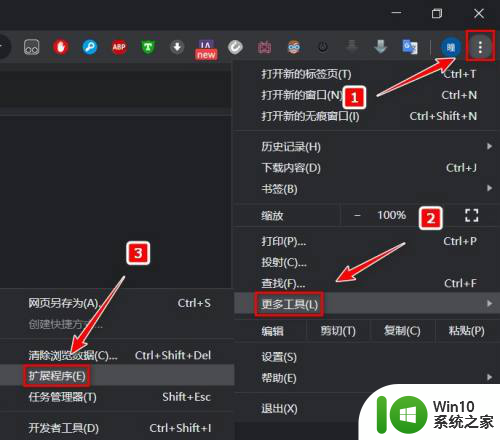
2.在扩展程序中,你会发现其中诞生了IDM插件。勾选打开它就行了(你在安装IDM时,插件就自动添加到Google中了)
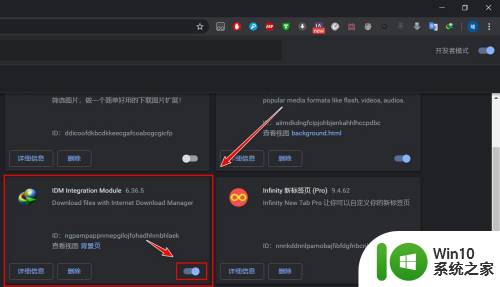
3.方法二:(使用方法一在扩展程序中没有找到IDM插件。那就方法二吧)
1.找到你电脑里的IDM软件,选中它【右击】,再单击【属性】
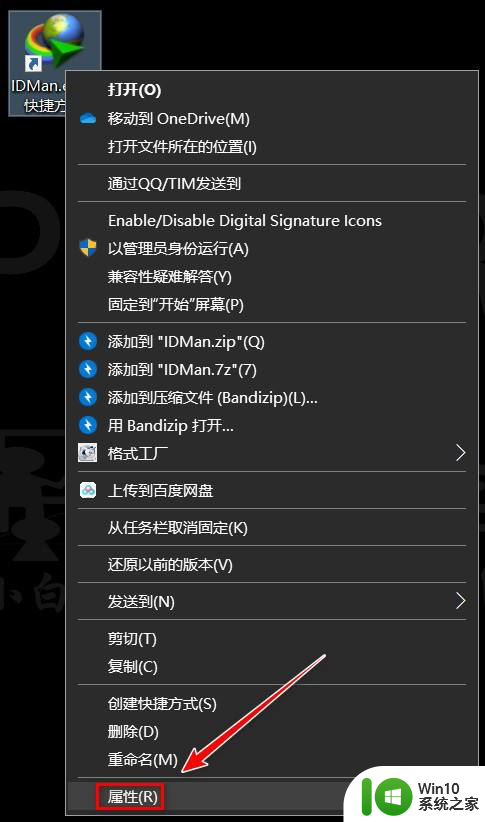
4.2.单击【打开文件所在的位置】按钮,将弹出IDM文件对话框先撂一边,但不要关闭它,下面有用
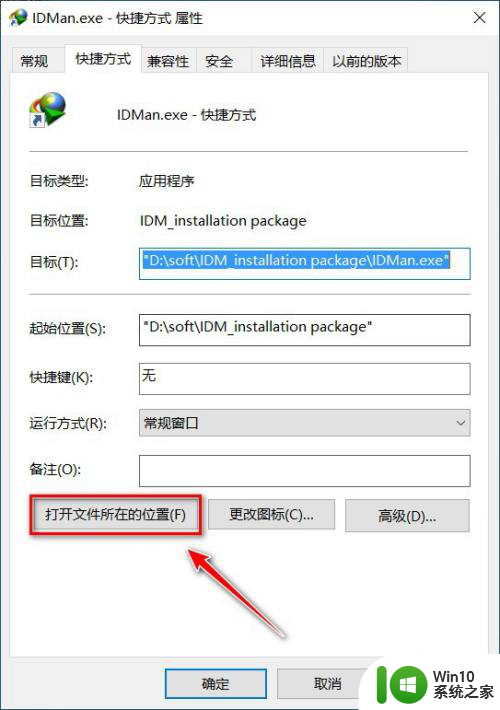
5.3.打开Google浏览器,依次选择【三点】>>>【更多工具】>>>【扩展程序】按钮
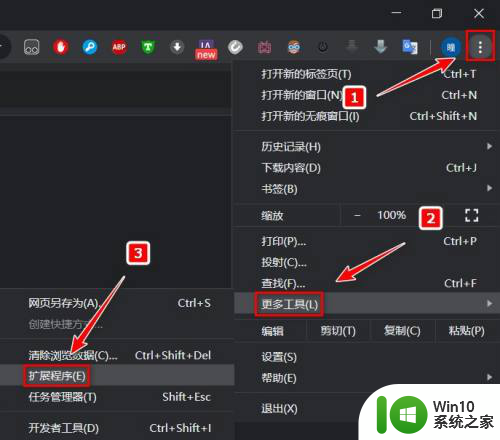
6.4.找到IDM文件对话框中的【IDMGCExt.crx】文件,拖拽到Google浏览器的扩展程序中
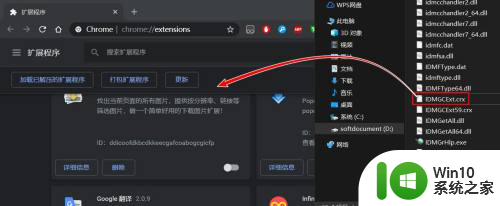
7.5.在弹出的对话框中,单击【添加扩展程序】按钮
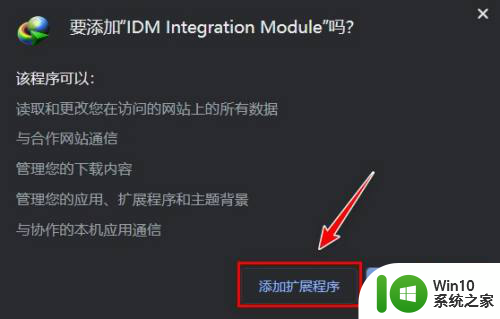
8.6.在扩展程序中,找到IDM插件。如果没有勾选,就【勾选】打开它(如果发现安装的IDM插件下载有问题就卸载软件,重新安装一下,也即方法一)
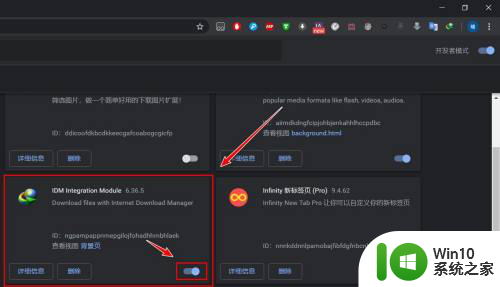
以上就是关于如何将idm插件安装到您的浏览器中的全部内容,如果您遇到类似的问题,可以按照小编提供的方法来解决。
idm插件怎么安装到浏览器里 如何在Google浏览器上安装IDM插件相关教程
- 谷歌浏览器插件设置在哪里 谷歌浏览器插件管理在哪里
- ie浏览器win10在哪 win10 ie浏览器在哪里找
- win10未安装flash控件 解决Win10内置Edge浏览器提示您未安装FLASH控件问题
- 浏览器显示安全证书已到期或还未生效 解决浏览器安全证书过期或错误的方法
- Vivaldi浏览器上架微软商城,为Win10/Win11用户提供新安装方式
- 复制到浏览器打开5iish.shop密1499 在浏览器中打开网址的方法
- 钉钉如何更改默认浏览器 如何在浏览器设置中修改默认浏览器
- 电脑上没有浏览器怎么打开网页 新机装系统后没有浏览器怎么下载
- 最新ie浏览器兼容模式怎么设置在哪里 IE浏览器兼容模式在哪里设置
- 微软在Edge浏览器弹窗告诉Google Bard用户改用Bing AI试试
- 全球债市遭抛售,恒指或创新高,马士基业绩超预期
- 高通骁龙8至尊版发布,性能媲美桌面处理器,决胜AI时代的关键!
- 高通骁龙8至尊版发布:二代自研CPU性能逆天,最强AI更像真人
- 一个印度人救了微软,另一个毁了IBM?探讨印度人在科技行业的影响力
微软新闻推荐
- 1 高通骁龙8至尊版发布:二代自研CPU性能逆天,最强AI更像真人
- 2 英特尔AMD史诗级合作,捍卫X86生态:两大巨头联手,颠覆传统CPU格局
- 3 微信消失在桌面了,怎么找回 微信桌面快捷方式消失怎么恢复
- 4 打印机的纸怎么放进去 打印机纸盒放纸技巧
- 5 onedrive开始菜单 Win10如何设置Onedrive开启和使用
- 6 台式电脑如何连接打印机设备打印 台式电脑如何设置本地打印机
- 7 惠普笔记本win11移动硬盘怎么用 win11系统移动硬盘插入后不显示
- 8 微软称每天有超过15000条恶意QR码信息被发送到教育目标,如何有效应对?
- 9 win10系统电脑没有wifi选项 Win10无线网络不显示解决方法
- 10 win7能看见的文件夹win10看不到 win7可以访问win10但win10无法访问win7
win10系统推荐
- 1 番茄家园ghost win10 32位官方最新版下载v2023.12
- 2 萝卜家园ghost win10 32位安装稳定版下载v2023.12
- 3 电脑公司ghost win10 64位专业免激活版v2023.12
- 4 番茄家园ghost win10 32位旗舰破解版v2023.12
- 5 索尼笔记本ghost win10 64位原版正式版v2023.12
- 6 系统之家ghost win10 64位u盘家庭版v2023.12
- 7 电脑公司ghost win10 64位官方破解版v2023.12
- 8 系统之家windows10 64位原版安装版v2023.12
- 9 深度技术ghost win10 64位极速稳定版v2023.12
- 10 雨林木风ghost win10 64位专业旗舰版v2023.12
系统教程推荐
- 1 蜘蛛侠:暗影之网win10无法运行解决方法 蜘蛛侠暗影之网win10闪退解决方法
- 2 win10玩只狼:影逝二度游戏卡顿什么原因 win10玩只狼:影逝二度游戏卡顿的处理方法 win10只狼影逝二度游戏卡顿解决方法
- 3 U盘装机提示Error 15:File Not Found怎么解决 U盘装机Error 15怎么解决
- 4 《极品飞车13:变速》win10无法启动解决方法 极品飞车13变速win10闪退解决方法
- 5 window7电脑开机stop:c000021a{fata systemerror}蓝屏修复方法 Windows7电脑开机蓝屏stop c000021a错误修复方法
- 6 win10桌面图标设置没有权限访问如何处理 Win10桌面图标权限访问被拒绝怎么办
- 7 win10打不开应用商店一直转圈修复方法 win10应用商店打不开怎么办
- 8 无线网络手机能连上电脑连不上怎么办 无线网络手机连接电脑失败怎么解决
- 9 win10错误代码0xc0000098开不了机修复方法 win10系统启动错误代码0xc0000098怎么办
- 10 笔记本win10系统网络显示小地球只有飞行模式如何恢复 笔记本win10系统网络无法连接小地球图标灰色